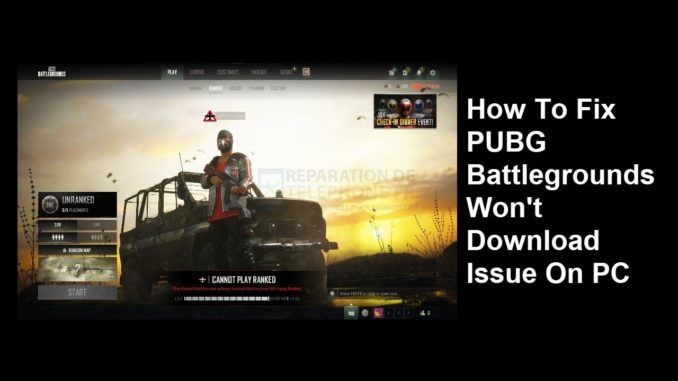
Nous sommes conscients que de nombreux joueurs de PUBG sur PC rencontrent le problème de l’impossibilité de télécharger, qui peut être causé par plusieurs facteurs. Un problème avec le jeu ou le client steam, le système d’exploitation, la connexion Internet, des fichiers de jeu corrompus, des fichiers système endommagés ou des fichiers manquants, pour ne citer que quelques possibilités. Suivez les étapes de dépannage de cet article pour résoudre ce problème.
PUBG Battlegrounds est un jeu de bataille royale multijoueur en ligne disponible sur Steam. Vous avez été transporté sur une carte avec 100 autres joueurs dans des endroits stratégiques pour récupérer du matériel et des armes, et votre objectif est d’être le dernier homme ou la dernière équipe debout dans le jeu. La zone de sécurité sur la carte du jeu rétrécit au fil du temps, ce qui permet aux joueurs survivants de se déplacer vers des zones plus petites pour les pousser dans une bataille.
Comment puis-je réparer la version PC de PUBG qui ne se télécharge pas ou ne s’installe pas ?
Lorsque vous essayez de télécharger ou d’installer PUBG à partir de la boutique Steam, vous pouvez découvrir qu’il ne se télécharge pas. Une mauvaise connexion Internet, des problèmes de serveur ou même un défaut du lanceur Steam peuvent contribuer à ce problème, qui peut être gênant lorsque vous voulez jouer à PUBG.
Correction 1 : Vérifiez la connexion
Lorsque vous téléchargez PUBG ou Playerunknown’s Battlegrounds, la première étape consiste à vérifier que votre ordinateur dispose d’une connexion Internet stable. Vous ne pourrez pas télécharger le jeu si votre connexion réseau est indisponible ou instable.
Vous pouvez utiliser des outils de test de vitesse Web populaires comme speedtest.net pour vérifier le ping de votre connexion, les taux de téléchargement et de chargement après le test.
Suivez ces procédures pour déterminer s’il s’agit d’un problème de périphérique réseau si votre connexion ne fonctionne pas.
Redémarrage de la connexion
Éteignez votre PC.
Débranchez votre modem et votre routeur de la source d’alimentation.
Attendez une minute puis rebranchez votre modem et votre routeur à la source d’alimentation.
Attendez que les lumières se rallument.
Allumez votre PC.
Reconnectez votre PC à l’Internet.
Ouvrez le lanceur Steam.
Lancez PUBG pour le retélécharger.
Correction 2 : Vérifiez le serveur de jeu Steam
Si vous disposez d’une connexion Internet stable, l’étape suivante consiste à vérifier si les serveurs du jeu fonctionnent. Si une maintenance ou des problèmes ont été signalés, vous ne pourrez pas télécharger le jeu PUBG sur votre ordinateur.
Ce lien vous permettra de vérifier l’état du serveur de jeu.
Correction 3 : Redémarrer le téléchargement de PUBG ou Playerunknown’s Battlegrounds
Si votre téléchargement de PUBG semble être bloqué, cela peut être dû à un bug du client Steam. Vous devriez essayer d’arrêter et de redémarrer le téléchargement, car cela résout généralement le problème.
Redownloading du fichier de jeu
Dans votre lanceur Steam, sélectionnez les téléchargements.
Cliquez sur Pause. Cela arrêtera le téléchargement du jeu.
Cliquez sur Supprimer de la file d’attente. Le jeu est ainsi retiré de la file d’attente.
Cliquez sur Télécharger maintenant. Cela va retélécharger le jeu.
Correction 4 : Redémarrez le lanceur de jeux Steam
Il est possible que le problème de téléchargement de PUBG soit causé par un bug temporaire sur le client Steam. Pour résoudre ce problème, essayez de quitter le client et de le relancer.
Redémarrage du client Steam
Ouvrez le gestionnaire des tâches en appuyant sur les touches Ctrl Shift Esc.
Choisissez l’onglet Processus.
Sélectionnez le processus Vapeur.
Cliquez sur Terminer la tâche pour la fermer.
Ouvrez le lanceur Steam.
Lancez PUBG pour le retélécharger.
Correction 5 : Réparer les dossiers de la bibliothèque Steam
Certains bugs de jeu peuvent survenir si le dossier de votre bibliothèque Steam est corrompu. Le problème est très probablement causé par un problème avec le dossier de jeu. Pour résoudre ce problème, vous devez réparer le dossier de bibliothèque.
Réparation des dossiers de jeux Steam
Dans votre lanceur Steam, cliquez sur Steam, puis sur Paramètres.
Dans l’onglet Téléchargements, cliquez sur les dossiers de la bibliothèque Steam.
Cliquez sur les trois points.
Cliquez sur Réparer le dossier.
Fix 6 : Réinstaller Steam
Si nécessaire, réinstallez le lanceur Steam. Le lanceur Steam peut être réinstallé à l’endroit même où il a été installé la première fois. Il peut être nécessaire de réparer les fichiers Steam et les fichiers de service qui empêchent le téléchargement du jeu. Si vous installez le lanceur de jeu Steam au même endroit, vos jeux et vos données utilisateur ne seront pas supprimés.
Solution 7 : Mettre à jour le système d’exploitation
Vérifiez si votre PC est équipé des versions les plus récentes de Windows. L’une des causes les plus courantes des problèmes de téléchargement sur votre ordinateur est un système d’exploitation Windows obsolète.
Vous devez vérifier que les mises à jour les plus récentes sont installées car elles comportent de nombreuses améliorations et corrections de problèmes, en particulier pour les jeux, qui n’étaient pas présentes dans la version précédente.
Mise à jour du système d’exploitation
Cliquez avec le bouton droit de la souris sur le bouton Démarrer.
Cliquez sur Paramètres.
Cliquez sur Windows Update en bas à gauche de la nouvelle fenêtre qui apparaît, ce qui vous amènera à la section Windows Update.
Cliquez sur Vérifier les mises à jour.
Si la dernière version est trouvée, cliquez sur le bouton Installer maintenant.
Correction 8 : Vérifiez l’intégrité du fichier du jeu
Si les données du fichier de jeu sont corrompues, PUBG ne se téléchargera pas. Pour réparer le fichier, utilisez le client Steam pour vérifier l’intégrité du fichier de jeu.
Vérification de l’intégrité des fichiers de jeu
Lancer Steam.
Dans votre lanceur Steam, cliquez sur l’onglet Bibliothèque.
Cliquez avec le bouton droit de la souris sur Monster Hunter dans votre bibliothèque, puis cliquez sur Propriétés.
Cliquez sur l’onglet Fichiers locaux et cliquez sur Vérifier l’intégrité des fichiers de jeu.
Correction 9 : Effacer le cache de téléchargement de Steam
Nettoyer le cache de téléchargement de Steam peut vous aider à résoudre l’échec du téléchargement du jeu. La suppression du cache de téléchargement de Steam vous aidera également à résoudre de nombreux problèmes de téléchargement de fichiers de jeu PUBG.
Nettoyage du cache de téléchargement
Double-cliquez sur l’icône Steam sur votre bureau pour lancer le client Steam.
Dans votre lanceur Steam, cliquez sur Steam, puis sur Paramètres.
Cliquez sur Downloads, puis sur Clear Download Cache.
Correction 10 : Paramètres DNS
La modification des paramètres DNS de votre PC peut considérablement améliorer les performances de téléchargement des jeux PUBG sur Steam. Voici les étapes à suivre pour mettre à jour votre DNS :
Tapez Panneau de contrôle d’accès dans la barre de recherche de votre bureau, puis cliquez sur l’icône qui apparaît dans les résultats.
Cliquez sur Centre de réseau et de partage.
Cliquez sur les connexions Ethernet, Wi-Fi ou autres que vous utilisez actuellement.
Cliquez sur Propriétés.
Cliquez sur Internet Protocol Version 4 (TCP /IPv4) puis sur Propriétés.
Utilisez les adresses de serveur DNS suivantes :
Serveur DNS préféré : 8.8.8.8
Serveur DNS alternatif : 8.8.4.4
Cochez la case à côté de Valider les paramètres à la sortie, puis cliquez sur OK.
Après avoir terminé le changement de DNS, vous devez vider votre cache.
Ouvrez l’invite de commande, Dans l’invite de commande, tapez la commande suivante et appuyez sur Entrée.
ipconfig /release
ipconfig /flushdns
ipconfig /renew
Méthode 11 : Adaptateur réseau
L’une des causes les plus typiques du problème de téléchargement de PUBG est une version obsolète du pilote réseau. Le fabricant de votre carte réseau publiera de nouveaux pilotes pour améliorer la version précédente et résoudre tout problème. C’est toujours une bonne idée d’utiliser la dernière version du pilote.
Mise à jour de l’adaptateur réseau
Tapez Gestionnaire de périphériques dans la barre de recherche de votre bureau, puis cliquez sur l’icône qui apparaît dans les résultats.
Recherchez le menu déroulant Adaptateurs réseau.
Choisissez Adaptateur réseau. Cliquez avec le bouton droit de la souris sur l’adaptateur, puis sélectionnez Mettre à jour le pilote dans le menu déroulant.
Sélectionnez Rechercher automatiquement les pilotes.
Windows recherchera automatiquement la dernière version des pilotes.
Cela devrait résoudre le problème de téléchargement de PUBG Battlegrounds.
Guide de dépannage suggéré :
- Comment réparer PUBG qui continue de planter sur le PC ?
- Comment réparer le téléchargement lent de PUBG sur PC
- Comment réparer la déconnexion de PUBG du serveur sur PC ?
- Comment résoudre le problème de baisse de FPS de PUBG Battlegrounds sur PC ?
- Comment résoudre le problème de PUBG qui ne se lance pas sur PC ?
N’hésitez pas à consulter notre chaîne YouTube pour obtenir d’autres guides et conseils de dépannage.
Poster un Commentaire Annuler la réponse